你们知道excel2013模板如何保存和调用吗?使用模板是非常方便快捷的,想看看模板保存和调用的方法就看看下文吧。
excel2013模板的保存和调用的教程:
想要像word2003那样修改normal.dot文件的方法来修改word2013的模板文件已经不可能了。但是微软给我们提供了自定义模板的功能,这个功能比以前的模板功能要强大很多。下面我们慢慢讲怎么玩转这个自定义模板。特别是在线模板的功能太强大了!
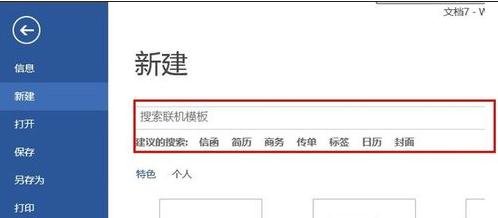
方法(一)
教程1:最暴力直接的方式,新建一个word2013文档,然后把任何自己想要在新建文档的时候方便快速调用的内容,格式,字体,表格之类的统统放进去,然后保存关闭。
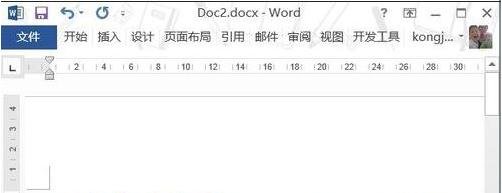
教程2:然后找到这个保存的文件,复制粘贴到库/文档/自定义office模板文件夹,修改文件后缀名为.dot或者.dotx(据说.dot是03版本的模板后缀名,.dotx是2013版本的后缀名。)忽略那个修改文件后缀名的弱智提示。

方法(二)
教程1:同样新建一个文档设置好自己常用的格式、内容等,然后点击另存为,在文件类型出选择word模板*.dotx,路径可以随便选,选择另存文件类型为模板的时候会自动跳到自定义office模板文件夹。
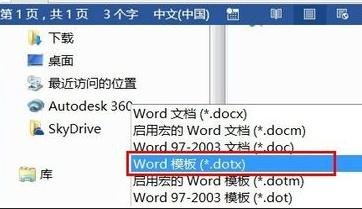
教程2:现在打开word/新建,看看自定义模板栏目是不是就有刚才设置的模板文件了。
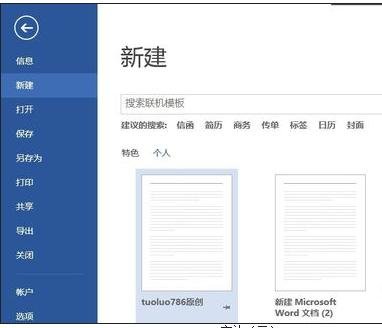
方法(三)
教程1:在新建文件的时候,在模板图标上右键单击,就有创建按钮,单击创建按钮,创建一个模板文件,但是后缀名还是.docx,还是需要我们选择另存类型为.dotx
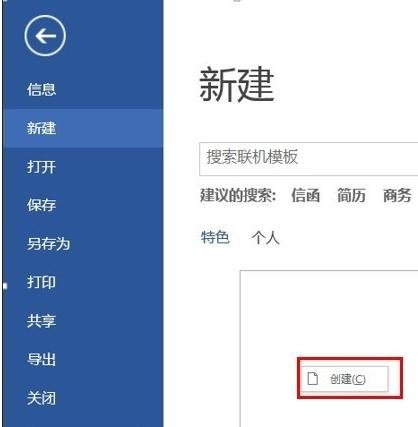
以上就是excel2013模板保存和调用的方法,希望可以帮助到大家。
 天极下载
天极下载











































































